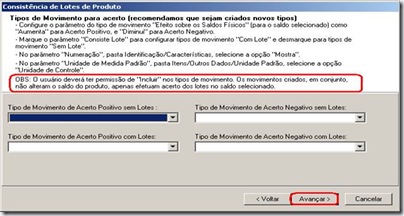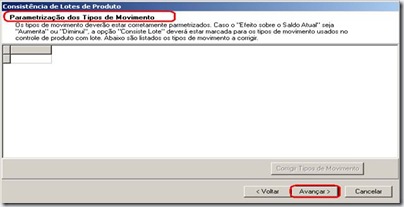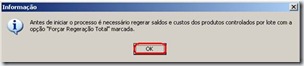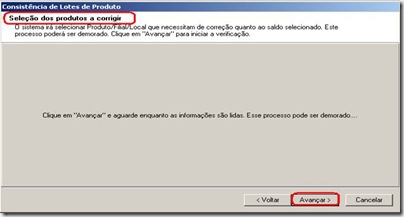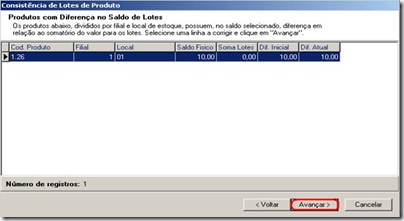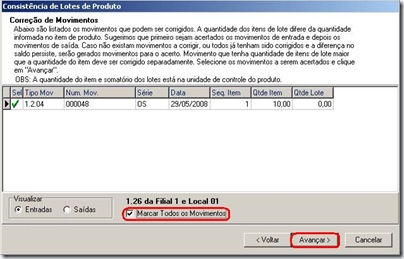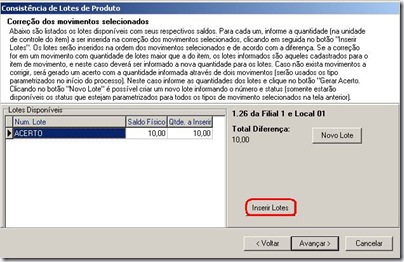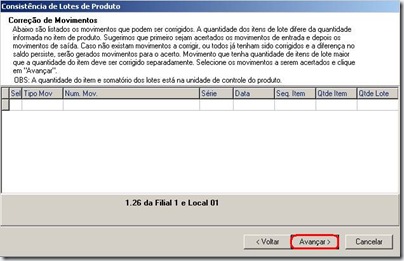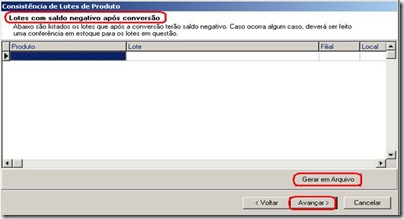Histórico da Página
| Composition Setup |
|---|
import.css=/download/attachments/327912/newLayout.css |
| Portuguese | ||||||
|---|---|---|---|---|---|---|
FAQ: Acerto de Saldo em Estoque por Lote
Avaliação
Como parametrizar o sistema para acertar Saldo de Produto em Estoque por Lote?
Tem por finalidade acertar o saldo em lote do produto tendo como referência o saldo do produto em estoque. Toda movimentação que afeta saldo em estoque obrigatoriamente tem que afetar o saldo por lote e vice versa, sendo incorreto que a informação dos mesmos sejam distintas. Solução
Acessar Cadastros | Fórmula | Inserir e incluir fórmula que será considerada para composição do valor financeiro no acerto positivo do lote. Ex.: (KQT * KPU)
Acessar o site da TOTVS | suporte | Downloads | Filtrar por: Linha: RM Versão: Informar a versão utilizada Tipo: Apoio Localizar o arquivo NULOTES_[Versão].Zip De posse deste arquivo “NULOTES.CRM” deverá salvá-lo no diretório CORPORERM\RMNUCLEUS.
Acessar Opções | Parâmetros | RMNucleus | 04.04.01 – Definições de Estoque | Saldo de Estoque e informar Saldo menor que zero: AVISA.
Importante: A parametrização tem que ser feita desta forma porque o saldo em estoque do produto pode estar negativo, e como o saldo do lote tem que ser o mesmo, o sistema tem que permitir a inclusão do movimento em questão. É “indispensável” que após acerto do saldo do lote x estoque o parâmetro em questão volte á informação original da base.
Acessar Opções | Parâmetros | RMNucleus eselecionar processo onde o tipo de movimento a ser utilizado para este fim foi configurado. Para este processo deverão ser parametrizados 04 tipos de movimentos do grupo 4. Tipo de Movimento 4.1.X1 – Aumenta Saldo 2 em Estoque sem Controle de Lote Etapa Mov – Identificação - Edita numeração: Mostra
Etapa Item – Identificação - Unidade de Medida Padrão: Unidade de Controle
Etapa Item – Preços - Buscar preço em: Custo médio
Etapa Item – Lote/Grade/Num.Série - Consiste lote : Desabilitado
Etapa Estoque - Estoque - Saldo Atual : Aumenta - Saldo Financeiro: Aumenta - Fórmula do valor financeiro: referenciar fórmula inclusa anteriormente que será responsável pela composição do custo do produto em estoque
Tipo de Movimento 4.1.X2 – Diminui Saldo 2 em Estoque sem Controle de Lote Etapa Mov – Identificação - Edita numeração: Mostra
Etapa Item – Identificação - Unidade de Medida Padrão: Unidade de Controle
Etapa Item – Preços - Buscar preço em : Custo médio
Etapa Item – Lote/Grade/Num.Série - Consiste lote : Desabilitado
Etapa Estoque - Estoque - Saldo Atual : Diminui - Saldo Financeiro: Diminui
Tipo de Movimento 4.1.X3 – Aumenta Saldo 2 em Estoque com Controle de Lote Etapa Mov – Identificação - Edita numeração: Mostra
Etapa Item – Identificação - Unidade de Medida Padrão: Unidade de Controle
Etapa Item – Preços - Buscar preço em: Custo médio
Etapa Item – Lote/Grade/Num.Série - Consiste lote: Habilitado Informar os status de lotes a serem movimentados
Etapa Estoque - Estoque - Saldo Atual: Aumenta - Saldo Financeiro: Aumenta - Fórmula do valor financeiro: referenciar fórmula inclusa anteriormente que será responsável pela composição do custo do produto em estoque
Tipo de Movimento 4.1.X4 – Diminui Saldo 2 em Estoque com Controle de Lote Etapa Mov – Identificação - Edita numeração: Mostra
Etapa Item – Identificação 2/2 - Unidade de Medida Padrão: Unidade de Controle
Etapa Item – Preços - Buscar preço em : Custo médio
Etapa Item – Lote/Grade/Num.Série - Consiste lote: Habilitado Informar os status de lotes a serem movimentados
Etapa Estoque - Estoque - Saldo Atual: Diminui - Saldo Financeiro: Diminui
Acessar Cadastros | Segurança | Usuário, clicar na aba Acesso a Movimentos e selecionar os tipos de movimentos parametrizados. A seguir habilitar opções que o usuário terá acesso nos tipos de movimentos em questão. Na sequência, acessar aba Configuração de Segurança e averiguar os perfis vinculados aos usuários. De posse desta informação, acessar Cadastros | Segurança | Perfil editar os perfis desejados eselecionar aba Acesso a Menus na qualo usuário deve “Permitir Acesso” á opção | Customização | Correção de Saldo de Lotes |.
Montar ambiente de teste para validação do processo Acessar o menu Opções | Regerar Saldos e Custos e marcar a opção ( x ) Forçar Regeração Total se a data de fechamento de estoque for “Geral”, ou a opção ( x ) Regerar todos os Saldos se a data de fechamento de estoque for por saldo. Acessar Opções | Parâmetros | RMNucleus | 04.04.01 – Definições de Estoque | Saldo de Estoque e informar Saldo menor que zero: AVISA até que o processo de acerto de lote seja concluído. Depois de feitos procedimentos descritos será iniciada rotina de acerto de lote, onde o usuário deverá acessar o menu Customização | Correção de Saldos de lote. Por meio deste menu serão apresentadas várias etapas para configuração e execução da rotina.
1ª Etapa: Será apresentada tela informando ao usuário necessidade de ser feito backup da base de dados e da importância da Regeração de Saldos e Custos.
2ª Etapa Parametrizar o processo definindo qual será o critério utilizado para acerto das informações de lote em estoque. Informar saldo a ser utilizado para acerto e a forma se seleção dos produtos Informar código dos 04 tipos de movimentos parametrizados para este fim, que cada tipo de movimento terá sua particularidade. Serão listados produtos que apresentam diferença entre o saldo em estoque e o saldo por lote. O processo de seleção dos itens pode ser demorado, visto que, serão considerados todos itens em todas filiais x locais de estoque x lotes movimentados para validação. Depois de identificados itens, deverá selecionar um a um e iniciar processo de inclusão de movimentações para acerto.
3ª ETAPA Serão apresentadas movimentações que afetaram estoque e não afetaram o saldo por lote e vice versa. Desta forma, o usuário deverá selecionar movimentação desejada ou habilitar opção Na tela seguinte será apresentado campo Total Diferença com divergência entre saldo do produto em estoque e saldo do produto em lote. A informação apresentada deve ser distribuída dentre os lotes apresentados na coluna Lotes Disponíveis, na qual deve ser preenchido campos Saldo Físico – Qtde a inserir e clicar em “Inserir Lotes”. Outra alternativa, é clicar no ícone | Novo Lote | para inclusão de lote com número e status definidos pelo usuário, a seguir deverá editá-lo e preencher os campos Saldo Físico – Qtde a inserir e clicar em “Inserir Lotes”.
- Ao término do processo será gravado arquivo LotesColigada1Saldo2 no diretório CORPORERM\RMNUCLEUS com o resumo do processo realizado. - É indispensável que o processo seja feito inicialmente em uma base de teste para validação da rotina e do tempo gasto para realizar o processo na base oficial. - Depois de concluído processo acessar Opções | Parâmetros | RMNucleus | 04.04.01 – Definições de Estoque | Saldo de Estoque e voltar a parametrização do campo Saldo menor que zero à informação original, antes de rodar o processo. |